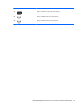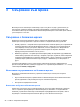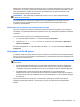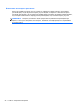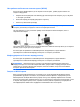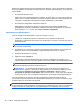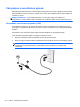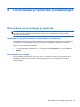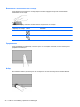Notebook User Guide - Windows 8
Table Of Contents
- Добре дошли
- Опознайте компютъра си
- Свързване към мрежа
- Посочващи устройства и клавиатура
- Използване на посочващи устройства
- Използване на клавиатурата
- Идентифициране на клавишните комбинации
- Използване на цифровите блокове на клавиатурата
- Мултимедия
- Управление на захранването
- Изключване на компютъра
- Задаване на опциите на захранването
- Захранване от батерията
- Откриване на допълнителна информация за батерията
- Използване на функцията за проверка на батерията
- Показване на оставащия заряд на батерията
- Максимално увеличаване на времето за разреждане на батерията
- Мерки при ниски нива на батерията
- Поставяне или изваждане на батерията
- Съхраняване на мощността на батерията
- Съхранение на батерия, която може да се сменя от потребителя (само при някои модели)
- Изхвърляне на батерия, която може да се сменя от потребителя (само при някои модели)
- Смяна на батерия, която може да се сменя от потребителя (само при някои модели)
- Използване на външно променливотоково захранване
- Превключващи се графични режими/двойни графични режими (само при някои модели)
- Външни карти и устройства
- Дискови устройства
- Боравене с дисковите устройства
- Използване на твърди дискове
- Използване на оптични устройства (само при някои модели)
- Защита
- Защита на компютъра
- Използване на пароли
- Използване на антивирусен софтуер
- Използване на софтуер за защитна стена
- Инсталиране на критично важни актуализации за защита
- Използване на HP ProtectTools Security Manager (само при някои модели)
- Поставяне на допълнителен защитен кабел
- Използване на четеца за пръстови отпечатъци (само при някои модели)
- Поддръжка
- Архивиране и възстановяване
- Computer Setup (BIOS) и Advanced System Diagnostics
- Поддръжка
- Технически данни
- Пътуване с компютъра
- Отстраняване на неизправности
- Източници на информация за отстраняване на неизправности
- Разрешаване на проблеми
- Компютърът не може да стартира
- Екранът на компютъра е празен
- Софтуерът не функционира нормално
- Компютърът е включен, но не отговаря
- Компютърът е необичайно топъл
- Някое от външните устройства не работи
- Безжичната мрежова връзка не работи
- Поставката за оптичния диск не се отваря за изваждане на CD или DVD диск
- Компютърът не открива оптично устройство
- Дискът не се възпроизвежда
- Филмът не се вижда на външен дисплей
- Процесът на запис на диск не започва или спира, преди да е приключил
- Разреждане на статично електричество
- Азбучен указател
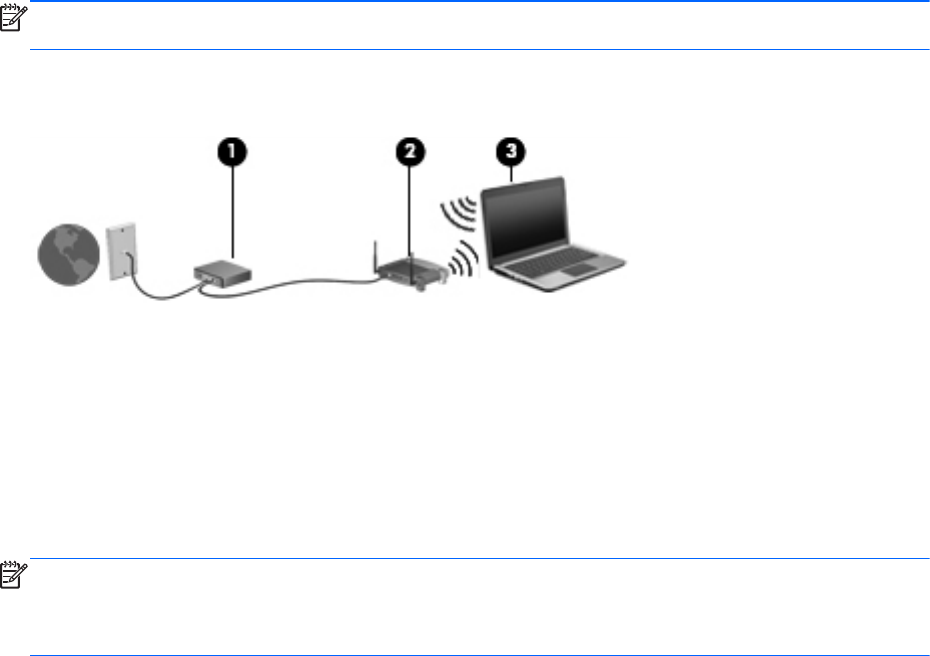
Настройване на безжична локална мрежа (WLAN)
За да настроите WLAN мрежа и да се свържете към интернет, трябва да разполагате със
следното оборудване:
●
Широколентов модем (DSL или кабелен) (1) и високоскоростна интернет услуга, закупена
от интернет доставчик
●
Безжичен маршрутизатор (2) (закупува се отделно)
●
Компютър с безжична връзка (3)
ЗАБЕЛЕЖКА: Някои модеми разполагат с вграден безжичен маршрутизатор. Помолете
интернет доставчика да определи с какъв тип модем разполагате.
На илюстрацията по-долу е показан пример за инсталация на безжична мрежа, която е
свързана към интернет.
При разрастване на мрежата допълнителни безжични и кабелни компютри могат да се свържат
към нея, за да получат достъп до интернет.
За помощ при настройването на WLAN мрежа вж. информацията, предоставена от
производителя на безжичния маршрутизатор или от интернет доставчика.
Конфигуриране на безжичен маршрутизатор
За помощ при настройването на WLAN мрежа вж. информацията, предоставена от
производителя на безжичния маршрутизатор или от интернет доставчика.
ЗАБЕЛЕЖКА: Препоръчително е в началото да свържете новия безжичен компютър c
маршрутизатора, като използвате мрежовия кабел, предоставен с маршрутизатора. Когато
компютърът е успешно свързан към интернет, изключете кабела, след което използвайте
интернет чрез безжичната мрежа.
Защита на WLAN мрежа
Когато настроите WLAN мрежа или се свържете със съществуваща WLAN мрежа, винаги
разрешавайте функциите за защита, за да защитите вашата мрежа от неразрешен достъп.
WLAN мрежите на обществени места (горещи точки), като например кафенета или летища,
може да не предоставят никаква защита. Ако сте притеснени за защитата на компютъра, когато
е свързан към дадена
гореща точка, ограничете своята работа в мрежата до изпращане на
неконфиденциални имейли или сърфиране на обикновени места в интернет.
Свързване с безжична мрежа 25